Есть вопросы? Задавайте, отвечу!
бесплатный курс по Email-маркетингу. Урок №18
Автоматическая Рассылка: Практическое Руководство
Как говорят у project-менеджеров: мы с вами на финишной прямой. В данном уроке я покажу, как настраиваются триггерные письма (они же автоматизация) на стороне NotiSend. Триггерные письма это те письма, которые будут отправляться автоматически на основе заданных условий. Этот урок будет полезен для всех, кто хочет улучшить свой email-маркетинг и увеличить количество продаж с помощью автоматических рассылок.
Хотите научиться создавать и настраивать автоматическую рассылку писем? С нашим подробным гидом вы быстро освоите этот процесс. Узнайте все о email-маркетинге на нашем сайте!
Хотите научиться создавать и настраивать автоматическую рассылку писем? С нашим подробным гидом вы быстро освоите этот процесс. Узнайте все о email-маркетинге на нашем сайте!
Изучаете урок. Приступить к обучению можно в любое время, вне зависимости даты выхода урока №1.
Проходите тест к уроку чтоб по итогу обучения получить сертификат об успешном прохождении курса.
Если у вас возникают вопросы по теме урока или обучению, вы можете задать их в комментариях под уроком.
Пройти тест к уроку №18
При условии, что вы прослушаете 20 уроков и выполните все тестовые задания к ним, то по итогу обучения вы получите сертификат о прохождении курса по EMail-рассылкам.
Перейти на главную страницу бесплатного курса по EMail рассылкам
На странице курса вы найдете весь список уроков, а также подробную информацию об обучении
Бонус 5000 писем для бесплатной рассылки. Регистрация по моим реферальным ссылкам приносит удачу!
Обучающие программы и курсы по маркетингу от практикующего маркетолога со стажем более 10 лет.
Услуги и обучающие онлайн-курсы в области Digital-маркетинга и EMail маркетинга
Предлагаю весь спектр маркетинговых услуг по созданию, ведению и развитию Вашего бизнеса
Дополнительный материал к уроку
Ссылки на ролики и материал, которые упоминаются в видео
➥ реферальная ссылка для регистрации в NotiSend.ru
✨Триггеры для e-commerce
⏩ Интеграция NotiSend и Tilda
⏩ УРОК №1 Как сделать рассылку
⏩ УРОК №2 Email маркетинг основы, стратегии, эффективность
⏩ УРОК №3 Виды (типы) рассылок в Email-маркетинге
⏩ УРОК №4 Закон и Email
⏩ УРОК №5 Основные показатели эффективности рассылок
⏩ УРОК №6 Подписка на рассылку: форма + LP
⏩ УРОК №7 Подписка на рассылку: создание и настройка формы
⏩ УРОК №8 База email: сбор и сегментация
⏩ УРОК №9 База email адресов: настройка листов для рассылки и сегментация
⏩ УРОК №10 Текст email рассылки: правила создания писем с примерами
⏩ УРОК №11 ChatGPT, как создать текст письма для рассылки при помощи нейросети
⏩ УРОК №12 Пример email рассылки для клиентов
⏩ УРОК №13 Создание письма для Email рассылки
⏩ УРОК №14 Онлайн-конструктор email писем для рассылок
⏩ УРОК №15 Шаблоны писем для Email рассылки: работа с шаблонами
⏩ УРОК №16 Автоматические рассылки: что это и как сделать
⏩ УРОК №17 Триггерные email рассылки: создание, письма, примеры
✨Триггеры для e-commerce
⏩ Интеграция NotiSend и Tilda
⏩ УРОК №1 Как сделать рассылку
⏩ УРОК №2 Email маркетинг основы, стратегии, эффективность
⏩ УРОК №3 Виды (типы) рассылок в Email-маркетинге
⏩ УРОК №4 Закон и Email
⏩ УРОК №5 Основные показатели эффективности рассылок
⏩ УРОК №6 Подписка на рассылку: форма + LP
⏩ УРОК №7 Подписка на рассылку: создание и настройка формы
⏩ УРОК №8 База email: сбор и сегментация
⏩ УРОК №9 База email адресов: настройка листов для рассылки и сегментация
⏩ УРОК №10 Текст email рассылки: правила создания писем с примерами
⏩ УРОК №11 ChatGPT, как создать текст письма для рассылки при помощи нейросети
⏩ УРОК №12 Пример email рассылки для клиентов
⏩ УРОК №13 Создание письма для Email рассылки
⏩ УРОК №14 Онлайн-конструктор email писем для рассылок
⏩ УРОК №15 Шаблоны писем для Email рассылки: работа с шаблонами
⏩ УРОК №16 Автоматические рассылки: что это и как сделать
⏩ УРОК №17 Триггерные email рассылки: создание, письма, примеры
ТЕГИ
Емейл рассылки, Email маркетинг, Триггерная рассылка, Автоматическая рассылка, Как создать автоматическую рассылку, Автоматическая цепочка писем, Автоматизация рассылок
О чем урок:
В этом уроке я покажу, как сделать автоматическую рассылку писем с помощью NotiSend. Вы научитесь создавать триггерные письма, которые будут автоматически отправляться на основе заданных критериев (по наступлению какого-либо события или даты).
Кому полезен урок:
- Владельцам бизнеса для информирования своих клиентов о новых продуктах, акциях и скидках с помощью автоматических рассылок.
- Менеджерам по продажам для общения с клиентами и увеличения продаж — автоматические рассылки помогут сэкономить время и улучшить коммуникацию с клиентами.
- Интернет-маркетологам триггерная рассылка писем позволит привлечь больше пользователей на сайт и увеличить конверсию.
- Начинающим маркетологам и менеджерам, чтобы структурировать свои знания и научиться правильно проводить рассылки.
- Фрилансерам, которые интересуются интернет-маркетингом и хотят освоить новую профессию, чтобы предлагать свои услуги в этой области.
Для начала напомню, что это курс по EMail-рассылкам, бесплатный курс от Алексея Чеснокова, NotiSend и РЭУ им. Плеханова. Если пройдете все 20 занятий и тестирование в конце каждого из них, то в конце получите сертификат с указанием вышеперечисленных персон, которые я обозначил.
Напоминаю про реферальную ссылку: переходите по ней, регистрируйтесь и, помимо всех бонусов и плюшек, в том числе которые я сегодня буду показывать, еще и 5 000 писем получаете для рассылки. В конце урока вас ждет бонус – читайте до конца.
Если вы ранее просматривали мои уроки, я часто оговариваюсь: всегда есть дилемма, с какого момента начать, рассказывать подробнее или не подробнее, но в целом в этом курсе в предыдущих уроках я уже рассказывал, каким образом создаются формы, как они интегрируются с NotiSend, также мы работали с конструкторами писем – поэтому я все это оставляю за скобками. Также есть отдельный урок, который не входит в данный курс, это интеграция NotiSend с Tilda – можете перейти и изучить, как дополнительный материал.
Сейчас про авторассылки и триггерные письма.
Напоминаю про реферальную ссылку: переходите по ней, регистрируйтесь и, помимо всех бонусов и плюшек, в том числе которые я сегодня буду показывать, еще и 5 000 писем получаете для рассылки. В конце урока вас ждет бонус – читайте до конца.
Если вы ранее просматривали мои уроки, я часто оговариваюсь: всегда есть дилемма, с какого момента начать, рассказывать подробнее или не подробнее, но в целом в этом курсе в предыдущих уроках я уже рассказывал, каким образом создаются формы, как они интегрируются с NotiSend, также мы работали с конструкторами писем – поэтому я все это оставляю за скобками. Также есть отдельный урок, который не входит в данный курс, это интеграция NotiSend с Tilda – можете перейти и изучить, как дополнительный материал.
Сейчас про авторассылки и триггерные письма.
Шаг первый: создание формы на сайте
Шаг первый: создание формы на сайте
У меня есть сайт на Tilda, у вас может быть на другом конструкторе, чистом HTML или на CMS, то есть здесь нет привязки к Tilda. И есть страничка, на которой есть форма, у меня она уже интегрирована с NotiSend.
Протестируем, как это работает. Заполню форму. Пользователь оставляет свой EMail. Я специально сделал максимально простую форму. Выбирает пол, чтобы быть в теме, в тренде, с точки зрения повестки дня, везде все обсуждают, особенно важно, как у них там «сеют брюкву – с кожурою али без», как у них там «пьют какаву – с сахарином али без» – прям это очень важно. Отправляем.
Протестируем, как это работает. Заполню форму. Пользователь оставляет свой EMail. Я специально сделал максимально простую форму. Выбирает пол, чтобы быть в теме, в тренде, с точки зрения повестки дня, везде все обсуждают, особенно важно, как у них там «сеют брюкву – с кожурою али без», как у них там «пьют какаву – с сахарином али без» – прям это очень важно. Отправляем.
Теперь переходим на сторону NotiSend. Если мы перейдем в книгу получателей, к которой привязана форма на сайте, то у нас тот EMail, который я написал, и выбрал «Женщина», он сюда попал. Плюс, попадает дополнительная информация.
Шаг второй: создание нового триггера
Как настроить автоматическую рассылку. В NotiSend мы переходим в раздел меню «Автоматизация» → «триггеры». В триггерах создаем новый триггер.
Отправить письмо новому подписчику, отправить серию писем новому подписчику, триггер с нуля. Я нажму «С нуля», чтобы было более понятно. Если мы выберем какой-то шаблон, то нам уже предложит какую-то готовую цепочку. Я, честно говоря, не очень люблю работать с шаблонами на старте, потому что они, в большей степени, путают. Они дают уже некий приготовленный набор, и вы его не понимаете. На мой взгляд, вам проще создавать с нуля, тогда у вас в голове выстраивается некая последовательность.
Далее вы выбираете ту группу, при попадании адресов в которую будет запускаться триггер. В моем случае это будет «Для видео на YouTube».
Путем нажатия на кнопку «+» нужно выбрать, что у нас произойдет, когда новый подписчик попадет в группу «Для видео на YouTube».
Очень важный момент, на который вам стоит обратить внимание. Когда вы создаете такую автоматизацию, как только вы создаете связку, обязательно отправьте какое-то тестовое письмо, чтобы у вас появилась группа. А когда у вас появилась группа, то система понимает, какие в группе будут поля, тогда уже можно работать.
В целом, можно сделать достаточно простую интеграцию: попал в группу – отправить письмо. Выбираем «Когда» – сразу. Тема и так далее. EMail получателя, то есть мы отправляем подписчику. Обратите внимание, можно отправлять письмо не подписчику, а, например – здесь мы развиваем тему автоматизации, чтобы какие-то предложить вам какие-то примеры – можем отправлять на одну из ваших собственных почт, которая у нас есть в отправителях (почты сотрудников, ваш EMail).
Очень важный момент, на который вам стоит обратить внимание. Когда вы создаете такую автоматизацию, как только вы создаете связку, обязательно отправьте какое-то тестовое письмо, чтобы у вас появилась группа. А когда у вас появилась группа, то система понимает, какие в группе будут поля, тогда уже можно работать.
В целом, можно сделать достаточно простую интеграцию: попал в группу – отправить письмо. Выбираем «Когда» – сразу. Тема и так далее. EMail получателя, то есть мы отправляем подписчику. Обратите внимание, можно отправлять письмо не подписчику, а, например – здесь мы развиваем тему автоматизации, чтобы какие-то предложить вам какие-то примеры – можем отправлять на одну из ваших собственных почт, которая у нас есть в отправителях (почты сотрудников, ваш EMail).
Смысл здесь в том, что это может быть заявка с вашего сайта. Тогда письмо может уходить, например, тому, кто обрабатывает заявки.
У меня сеть фото/видео студий, и там одно из направлений – это фото/видео съемка для Wildberries. Я попросил своего коллегу мне помочь немножко протестировать, поюзать конкурентов, кто занимается фото/видео съемкой предметной, что у них происходит. Он отправил несколько заявок, говорит: «Слушай, мрак и все прочее, потому что только 20% ответили мне что-то вообще, все остальные просто не ответили».
Я понимаю, почему так происходит, потому что в основном такие услуги сейчас оказывает микро и малый бизнес, и у них чисто физически нет, с одной стороны, ресурсов на то, чтобы менеджера по продажам нанять. С другой стороны, нет дисциплины, которая позволяла бы провести съемку, а потом не забыть, что нужно связаться с контактами – теми, кто отправил заявку. Так вот настройка триггерной рассылки как раз им очень была бы полезна и решила многие проблемы.
Вернемся к настройке. В качестве EMail получателя выбираем «Подписчик». Теперь подготовим непосредственно само письмо, которое получит подписчик заполнивший форму. Для этого нажимаем кнопку «Заполнить в редакторе».
Здесь на вкладке «Отправитель и тема» мы задаем название рассылки, тему письма, имя отправителя, EMail отправителя, организацию (от имени кого будем отправлять). После переходим на вкладку «Дизайн и содержимое» настраиваем внешний вид письма, пишем текст. Я в других уроках об этом говорил, сильно на это не хочу тратить время. Имейте в виду, что письмо проходит модерацию – для этого потребуется некоторое время.
Я понимаю, почему так происходит, потому что в основном такие услуги сейчас оказывает микро и малый бизнес, и у них чисто физически нет, с одной стороны, ресурсов на то, чтобы менеджера по продажам нанять. С другой стороны, нет дисциплины, которая позволяла бы провести съемку, а потом не забыть, что нужно связаться с контактами – теми, кто отправил заявку. Так вот настройка триггерной рассылки как раз им очень была бы полезна и решила многие проблемы.
Вернемся к настройке. В качестве EMail получателя выбираем «Подписчик». Теперь подготовим непосредственно само письмо, которое получит подписчик заполнивший форму. Для этого нажимаем кнопку «Заполнить в редакторе».
Здесь на вкладке «Отправитель и тема» мы задаем название рассылки, тему письма, имя отправителя, EMail отправителя, организацию (от имени кого будем отправлять). После переходим на вкладку «Дизайн и содержимое» настраиваем внешний вид письма, пишем текст. Я в других уроках об этом говорил, сильно на это не хочу тратить время. Имейте в виду, что письмо проходит модерацию – для этого потребуется некоторое время.
Шаг третий: условия срабатывания триггера
Теперь давайте немножко усложним цепочку и посмотрим, как может быть. Мы можем добавить еще условия. Здесь есть логическое значение, логическая проверка. Выполнение «ВСЕХ» условий – то есть я могу 3 условия набрать, например, пол должен быть мужской и еще какие-то поля должны совпасть, которые у нас есть в форме на сайте. Или любой из этих параметров совпадает, тогда уходим на вкладку «ЛЮБЫХ». И эта самая история вам дает возможность для маневра.
В качестве условия мы можем выбрать «Активность в триггере» или «Значение параметра». Я выберу «Значение параметра» – ваш пол. Далее нужно выбрать оператор. Здесь стандартно:
На всякий случай имейте в виду, что есть такое понятие, как чувствительность к регистру. Некоторые системы к нему чувствительны. Я не могу сейчас сказать, NotiSend чувствителен или нет. Но в целом может случиться так, что, если вы набираете что-то с маленькой буквы, а пользователь набрал с большой, тогда событие не произойдет, и наоборот. Поэтому, если у вас Женщина/Мужчина – какой-то параметр задан с большой буквы – вы его и должны всегда указывать с большой. Если с маленькой, то указываете с маленькой.
Далее, при условии, что значение параметра «Ваш пол» равно «Женщина», если совпадает, отправляется уже созданное ранее письмо. Если не совпадает, то система, соответственно, отправляет другое письмо.
В качестве условия мы можем выбрать «Активность в триггере» или «Значение параметра». Я выберу «Значение параметра» – ваш пол. Далее нужно выбрать оператор. Здесь стандартно:
- «равно» – значит, должен точно совпадать;
- «содержит» – значит, содержит только одно из значений.
На всякий случай имейте в виду, что есть такое понятие, как чувствительность к регистру. Некоторые системы к нему чувствительны. Я не могу сейчас сказать, NotiSend чувствителен или нет. Но в целом может случиться так, что, если вы набираете что-то с маленькой буквы, а пользователь набрал с большой, тогда событие не произойдет, и наоборот. Поэтому, если у вас Женщина/Мужчина – какой-то параметр задан с большой буквы – вы его и должны всегда указывать с большой. Если с маленькой, то указываете с маленькой.
Далее, при условии, что значение параметра «Ваш пол» равно «Женщина», если совпадает, отправляется уже созданное ранее письмо. Если не совпадает, то система, соответственно, отправляет другое письмо.
То есть следующим шагом нужно выбрать, что у нас произойдет, если значение параметра в условии не равно «Женщина». Я повторю вышеописанные настройки, только в этот раз значение параметра будет равно «Мужчина».
Можно и дальше усложнять цепочку прописывая условия. Например, если пользователь в поле формы «Ваш пол» выбирает «Еще не решил», то у нас растет цепочка, мы ему отправляем уже третий вариант письма.
Обратите внимание, что форма, на примере которой я вам демонстрирую настройку, имеет поле с выбором одного из трех значений – «Мужчина», «Женщина» или «Еще не решил». Следовательно, заявку пользователь не может отправить, не выбрав один из этих трех пунктов. И на каждый пункт я сейчас настроил автоматическую цепочку писем: отправляется соответствующее письмо в зависимости от выбора пользователя. То есть, в конце цепочки из трех условий значение «Нет» при той логике, которую мы задали, никак произойти не может.
Можно и дальше усложнять цепочку прописывая условия. Например, если пользователь в поле формы «Ваш пол» выбирает «Еще не решил», то у нас растет цепочка, мы ему отправляем уже третий вариант письма.
Обратите внимание, что форма, на примере которой я вам демонстрирую настройку, имеет поле с выбором одного из трех значений – «Мужчина», «Женщина» или «Еще не решил». Следовательно, заявку пользователь не может отправить, не выбрав один из этих трех пунктов. И на каждый пункт я сейчас настроил автоматическую цепочку писем: отправляется соответствующее письмо в зависимости от выбора пользователя. То есть, в конце цепочки из трех условий значение «Нет» при той логике, которую мы задали, никак произойти не может.
Но мы с вами все равно это не пускаем на самотек и отправляем письмо самим себе. В редакторе тему письма я обычно пишу так «Что-то пошло не так». Можно отправить сразу несколько таких писем, где выбрать EMail руководителя и ответственного специалиста. Условно, когда что-то пошло не так, и руководитель, менеджер или программист получает это письмо. Когда вы будете дальше работать с этой цепочкой, ее усложнять и усложнять, вы где-то ошибетесь, мир не совершенен, вы ошибетесь 100%, все ошибаются в этом, не бывает по-другому, невозможно все это в голове удерживать. В связи с этой ошибкой есть здесь такая некая подстраховка.
Идем дальше. Обратите внимание, первым условием в цепочке у нас было значение параметра «Ваш пол» равно «женщина» → если да → мы отправили письмо. Мы можем после этого еще раз добавить проверку условия, но в этот раз выбрать «Активность в триггере».
Активность внутри триггера: нужно выбрать письмо для параметра «Выберите письмо» и задать параметр «Выберите событие» – открыл или не открыл. То есть система проверяет через сутки, было ли получателем открыто это письмо «Женщинам». Сутки – такой средний стандартный период для проверки. 99% пользователей открывают письмо в течение суток. Может быть, 98%. Если они не открыли, значит, уже письмо не откроют никогда.
И по этому условию происходит проверка значения: если письмо было открыто, то мы можем еще какое-то условие задать и как-то проверить.
Можем перенести получателя в какую-то другую группу. Например, мы его переносим в другую группу, а в ней настроен другой триггер, при попадании в ту группу запускается он. То есть пользователь открыл письмо, он заинтересовался.
Можем письмо отправлять менеджеру по продажам, что Вася Иванов открыл письмо, значит, он с большой долей вероятности заинтересован.
Причем он мог не открыть, а перейти по любой ссылке в письме. Система еще автоматически считала все ссылки из письма, которое мы добавили. Если пользователь перешел по ссылке, то мы можем отправить его в какую-то группу.
Можем добавить ему параметр, который будет срабатывать у нас еще где-то в другом триггере.
Или, например, стандартно, если он не открыл письмо, то мы можем отправить ему еще раз письмо, мол, «как так вы не открыли мое письмо».
То есть здесь насколько ваша фантазия может работать. Все цепочки основные я вам перечислил.
Ну и в конце, когда вы завершили цепочку, нужно нажать кнопку «Запустить триггер». И самое главное проверить работу цепочки. А для этого нужно:
Вопрос с триггерами, с изменениями не то, что бесконечный, но достаточно небезынтересный в плане того, какие идеи и мысли можно реализовать.
Не забудьте поставить данному уроку лайк и подписаться на YouTube канал «Маркетинг в огне», если вы еще не подписаны. Если у вас есть вопросы, связанные с курсом, с EMail-маркетингом, с маркетингом, с digital-маркетингом, задавайте их в комментариях, буду стараться на все отвечать.
Рекомендую просмотреть другие уроки по триггерам, по автоматизации рассылок, если вы прочитали эту статью только для того, чтобы научиться настраивать триггеры на стороне NotiSend.
Реферальная ссылка на регистрацию в NotiSend. Напоминаю, что все мои ссылки заряжены мощным позитивом, поэтому все аккаунты, созданные по моим реферальным ссылкам, конечно, супермощно позитивные.
Обещанный бонус, здесь он вполне себе логичен: «Триггеры для e-commerce», какие бывают еще триггеры, помимо тех, которые я озвучивал в других уроках. Такой мануал, набор тоже есть, можете получить его на почту.
Напомню, что данный урок для вас записал Алексей Чесноков. Спасибо за то, что дочитали до конца! До встречи в следующих уроках.
И по этому условию происходит проверка значения: если письмо было открыто, то мы можем еще какое-то условие задать и как-то проверить.
Можем перенести получателя в какую-то другую группу. Например, мы его переносим в другую группу, а в ней настроен другой триггер, при попадании в ту группу запускается он. То есть пользователь открыл письмо, он заинтересовался.
Можем письмо отправлять менеджеру по продажам, что Вася Иванов открыл письмо, значит, он с большой долей вероятности заинтересован.
Причем он мог не открыть, а перейти по любой ссылке в письме. Система еще автоматически считала все ссылки из письма, которое мы добавили. Если пользователь перешел по ссылке, то мы можем отправить его в какую-то группу.
Можем добавить ему параметр, который будет срабатывать у нас еще где-то в другом триггере.
Или, например, стандартно, если он не открыл письмо, то мы можем отправить ему еще раз письмо, мол, «как так вы не открыли мое письмо».
То есть здесь насколько ваша фантазия может работать. Все цепочки основные я вам перечислил.
Ну и в конце, когда вы завершили цепочку, нужно нажать кнопку «Запустить триггер». И самое главное проверить работу цепочки. А для этого нужно:
- отправить заявку, заполнив форму, для которой вы настроили автоматическую цепочку писем;
- на стороне NotiSend перейти в раздел меню «Получатели» и проверить попали ли данные вашей заявки в группу;
- теперь смотрим наши триггеры – есть срабатывание, значит, триггер сработал;
- переходим на почту, видим, что пришло письмо, потому что мы в настройках указали отправлять сразу. Напомню, что был вариант выбора с задержкой, при условии если пользователь открыл письмо.
Вопрос с триггерами, с изменениями не то, что бесконечный, но достаточно небезынтересный в плане того, какие идеи и мысли можно реализовать.
Не забудьте поставить данному уроку лайк и подписаться на YouTube канал «Маркетинг в огне», если вы еще не подписаны. Если у вас есть вопросы, связанные с курсом, с EMail-маркетингом, с маркетингом, с digital-маркетингом, задавайте их в комментариях, буду стараться на все отвечать.
Рекомендую просмотреть другие уроки по триггерам, по автоматизации рассылок, если вы прочитали эту статью только для того, чтобы научиться настраивать триггеры на стороне NotiSend.
Реферальная ссылка на регистрацию в NotiSend. Напоминаю, что все мои ссылки заряжены мощным позитивом, поэтому все аккаунты, созданные по моим реферальным ссылкам, конечно, супермощно позитивные.
Обещанный бонус, здесь он вполне себе логичен: «Триггеры для e-commerce», какие бывают еще триггеры, помимо тех, которые я озвучивал в других уроках. Такой мануал, набор тоже есть, можете получить его на почту.
Напомню, что данный урок для вас записал Алексей Чесноков. Спасибо за то, что дочитали до конца! До встречи в следующих уроках.
Урок подготовил Алексей Чесноков. Создатель видеостудии "Башня", видеоблогер, практикующий маркетолог, преподаватель маркетинга и интернет маркетинга в ведущих университетах, бизнес-школах и тренинговых центрах Москвы.
Этот урок был для Вас полезным?
Понравился урок? Поделиться с друзьями:
Не пропускайте новые уроки от Чеснокова – подписывайтесь на рассылку.